Adobe PDF와 Microsoft PowerPoint는 모두 해당 분야에서 유용한 형식입니다. PDF는 일관된 레이아웃을 유지하면서 다양한 컴퓨터 플랫폼에 걸쳐 문서를 배포하는 데 널리 사용됩니다. 그러나 편집에도 한계가 있습니다. 그리고 그것이 점점 더 많은 사람들이 PDF 파일을 편집할 수 있는 기회를 제공하기 위해 PDF를 PowerPoint 형식으로 변환하는 것을 선택하는 이유라고 생각합니다. 그렇다면 변환 작업을 완료하는 방법은 무엇입니까? 도움을 받으려면 특별 프로그램을 구입해야 합니까?
확실히! 비용을 지불하지 않고도 PDF를 PPT 슬라이드로 변환할 수 있는 솔루션이 많이 있습니다. 아래에서는 솔루션을 하나씩 소개하겠습니다. 비교해보시고 가장 좋은 것을 고르시면 됩니다.
급할 때 온라인 변환기를 사용하면 매우 편리합니다. 네트워크에 연결하고 즉시 변환을 시작하면 됩니다.
1. 컴퓨터가 안정적인 네트워크에 연결되어 있는지 확인하고 웹 브라우저를 열고 온라인 PDF-PowerPoint 변환기 사이트로 이동합니다.
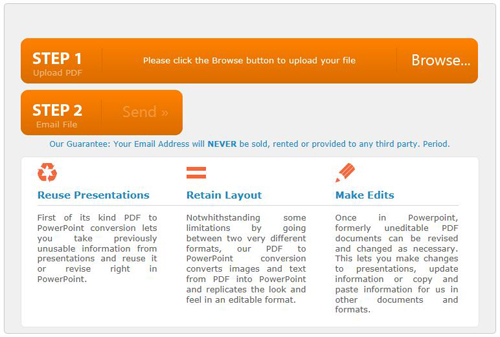
2. 메인 페이지에서 "찾아보기..." 버튼을 클릭하여 변환할 PDF 파일을 업로드하세요. "이메일 파일" 필드에 이메일 주소를 입력하고 "보내기" 버튼을 클릭하세요.
3. 몇 분 후에 메일함에 변환된 PowerPoint 파일을 다운로드할 수 있는 다운로드 링크가 제공됩니다.
Adobe PDF 리더에서 끌어 놓기 작업을 사용하여 변환을 완료할 수도 있습니다. 아래는 방법입니다.
1. Adobe Reader에서 PDF를 열고 "그래픽 선택" 도구를 사용하여 변환하려는 영역 주위에 직사각형을 그린 다음 키보드에서 "Ctrl+C" 키를 누릅니다.
2. 파워포인트를 열고 키보드의 "Ctrl+V" 키를 눌러 복사한 PDF를 프리젠테이션에 붙여넣습니다.
3. 붙여넣은 PDF의 위치를 조정하고 PowerPoint로 변환하려는 PDF의 모든 요소를 복사하여 붙여넣는 방법을 반복합니다.
1. 컴퓨터에서 PDF를 열고 키보드의 "Prt Scr" 키를 눌러 컴퓨터 화면의 모든 이미지를 캡처합니다.
2. PowerPoint로 전환하고 키보드의 "Ctrl+V" 키를 눌러 이미지를 프레젠테이션에 붙여넣습니다.
3. PowerPoint에 내장된 이미지 도구를 사용하여 이미지에서 추가 요소를 잘라내고 필요한 부분만 보존합니다. 이렇게 하려면 "이미지" 탭을 클릭하고 검은색 직사각형처럼 보이는 "자르기" 도구를 선택하세요.
PDF 변환 요구가 계속 증가하고 있습니다. Coolmuster PDF Converter Pro 는 사용자가 PDF 파일을 Word, ePub, 텍스트, HTML, 이미지 등과 같은 다른 널리 사용되는 파일 형식으로 변환하는 데 도움이 되는 전문 도구입니다. 위의 솔루션과 비교하면 Coolmuster PDF Converter Pro 네트워크 없이 목표를 달성할 수 있습니다. 요구 사항이 있으며 일괄 변환 모드로 인해 처리가 더 간단합니다.

결론적으로, PDF와 PowerPoint에는 고유한 장점과 한계가 있지만 PDF를 PowerPoint로 변환하는 것은 PDF 파일을 편집하고 사용자 정의하는 좋은 방법이 될 수 있습니다. 다행스럽게도 온라인 변환기, Adobe Reader, 인쇄 화면 방식 등 사용 가능한 무료 솔루션이 많이 있습니다. 귀하의 필요에 가장 적합한 옵션을 비교하고 선택하면 비용을 들이지 않고도 PDF를 PowerPoint로 쉽게 변환할 수 있습니다. 또한 Coolmuster PDF Converter Pro 와 같은 도구를 사용하면 PDF 파일을 다른 널리 사용되는 파일 형식으로 쉽게 변환할 수 있습니다.